Opmerking: We willen u graag zo snel mogelijk de meest recente Help-inhoud in uw eigen taal bieden. Deze pagina is automatisch vertaald en kan grammaticale fouten of onnauwkeurigheden bevatten. Wij hopen dat deze inhoud nuttig voor u is. Kunt u ons onder aan deze pagina laten weten of de informatie nuttig voor u was? Hier is het Engelstalige artikel ter referentie.
Met Microsoft Office SharePoint Server 2007, kunt u eenvoudig maken en publiceren van webpagina's rechtstreeks in een webbrowser. Bovendien kunt u webpagina's rechtstreeks vanuit de bestaande Microsoft Office InfoPath 2007 formulieren, waardoor het eenvoudiger kunt publiceren en inhoud delen met anderen in uw team, uw bedrijf of op iedereen op het Web.
In dit artikel
Voordelen van InfoPath-formulieren converteren naar webpagina 's
Er zijn een aantal voordelen Office InfoPath 2007 formulieren converteren naar webpagina's voor uw site:
-
Vertrouwde ontwerpomgeving Office InfoPath 2007 is een vertrouwde en vertrouwd omgeving voor het ontwerpen van formulieren. U hoeft niet te kennis van HTML of gebruikmaken van de hulpmiddelen voor het maken van pagina met webonderdelen op Office SharePoint Server 2007.
-
Sneller maken U kunt belangrijke Office InfoPath 2007 formulieren rechtstreeks aan op webpagina's veranderen zonder te hoeven speciaal opmaken als afzonderlijke webpagina's voor gebruik op het Web.
-
Inhoud die afkomstig van één U kunt slechts één formulier gebruiken voor meerdere wordt gebruikt, in plaats van één versie voor uw team maken in Office InfoPath 2007 en een andere versie voor het bedrijf in HTML. Hier zijn de twee gekoppeld.
-
Resultaten van het formulier met anderen delen Wanneer u een Office InfoPath 2007 -formulier naar een webpagina converteren, kunnen de resultaten van die formulieren eenvoudig worden bekeken door anderen die mogelijk niet Office InfoPath 2007 geïnstalleerd of mensen die een beperkte netwerkverbinding die niet ondersteunt openen of downloaden van formulieren in een webbrowser gebruiken.
-
Opslag van gegevens in een vaste indeling voor archiveren Wanneer u een Office InfoPath 2007 -formulier naar een webpagina converteren, genereert u formuliergegevens die is vastgezet en kan niet meer worden gewijzigd in een formulier. Dit is ideaal voor het archiveren van bedrijfsgegevens.
-
Beter weergeven van formuliergegevens Als u bestaande formulieren die grote hoeveelheden gegevens op meerdere pagina's in Office InfoPath 2007 weergevenhebt, 's deze informatie geschikter voor weergave op een pagina met webonderdelen.
Overwegingen bij het InfoPath-formulieren converteren naar webpagina 's
Houd het volgende in gedachten wanneer u Office InfoPath 2007 formulieren naar webpagina's converteren:
-
De functie van de conversie van document ondersteunt alleen de formulieren die zijn gemaakt in Office InfoPath 2007. Voor bestaande formulieren die in eerdere versies van InfoPath, moet u mogelijk deze bijwerkt naar de Office InfoPath 2007 -indeling om te profiteren van de nieuwste functies. Een koppeling naar meer informatie over het upgraden van Office InfoPath 2007 formulieren en formuliersjablonen in de sectie Zie ook vinden.
-
De pagina met webonderdelen die is gegenereerd op basis van een formulier is een alleen-lezen-versie van de inhoud van het formulier. U kunt de pagina met webonderdelen gegenereerd op basis van het formulier bewerken (Zie het gedeelte de InfoPath-formulier en de pagina met webonderdelen bijwerken), maar u moet dit niet verwarren met een webformulier mogelijk gemaakt door InfoPath Forms Services, waarin de gegevens van een nieuw formulier met behulp van de pagina met webonderdelen is verzonden.
-
Alle besturingselementen die worden gebruikt om te Vul het formulier (bijvoorbeeld bladeren naar de bestandslocatie van een of een agendavenster openen) mogelijk niet correct weergegeven op de pagina met webonderdelen. Dit is omdat deze besturingselementen worden gebruikt voor het indienen van inhoud in Office InfoPath 2007 en, zoals eerder is vermeld, de geconverteerde webpagina gewoon een alleen-lezen-versie van het formulier is. Neem contact op met uw site-eigenaar voor meer informatie.
-
Dynamische inhoud of inhoud binnengehaald in het formulier tijdens runtime, wordt niet weergegeven op de geconverteerde pagina met webonderdelen. Alleen statische inhoud of inhoud selecties wanneer u het formulier maakt, wordt opgenomen. Dit betekent, bijvoorbeeld dat als u een formulier dat wordt uitgevouwen of samengevouwen afhankelijk van de selecties van inhoud invullen dat informatie niet worden opgenomen in de geconverteerde pagina met webonderdelen.
-
De opmaak in de formulieren kunt importeren mogelijk niet behouden wanneer u het formulier wordt geconverteerd naar een webpagina. Dit geldt ook voor de randen, het lettertype en de lay-out van cellen van het formulier. Veel van dit is afhankelijk van de conversie-instellingen gekozen door de eigenaar van de site en de formuliersjabloon die wordt gebruikt. Neem contact op met uw site-eigenaar voor meer informatie.
U kunt zien hoe een formulier kan worden weergegeven voor en na conversie in de volgende afbeeldingen. De rode lijn wordt de inhoud van het formulier gemarkeerd.
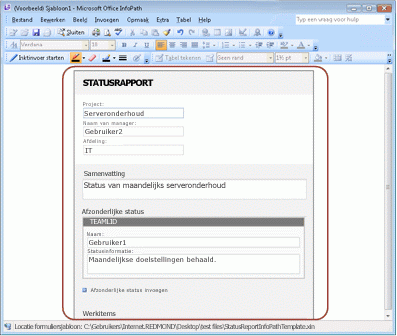 Oorspronkelijke structuur in Office InfoPath 2007
Oorspronkelijke structuur in Office InfoPath 2007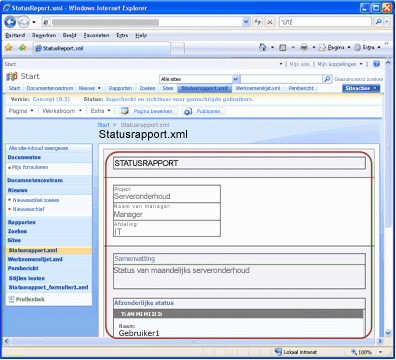 Geconverteerde webpagina zoals deze wordt weergegeven in de browser na conversie
Geconverteerde webpagina zoals deze wordt weergegeven in de browser na conversie
Een InfoPath-formulier uploaden naar een formulierbibliotheek
Als u een Office InfoPath 2007 -formulier converteren naar een webpagina, het formulier moet eerst bevinden zich in een bibliotheek (of documentbibliotheek) formulier in Office SharePoint Server 2007. Als u wilt een formulier toevoegen aan een formulierbibliotheek, blader naar de bibliotheek waar u het formulier toevoegen en klik op uploaden op de menubalk. Zie het artikel een of meer bestanden naar een bibliotheek toevoegenvoor meer informatie.
Opmerking: Naast het uploaden van een formulier, moet uw site-eigenaar een formuliersjabloon (XSN-bestand) uploaden en configureer deze voor formulier conversies (Zie het artikel configureren document naar pagina conversieprogramma's). Deze formuliersjabloon bevindt zich in een sitebibliotheek op het hoogste niveau en deze verschilt van de formuliersjabloon die is gekoppeld aan een formulierbibliotheek en na het welke nieuwe formulieren die zijn gemaakt in deze bibliotheek zijn gebaseerd.
Een InfoPath-formulier converteren naar een webpagina
-
Open de bibliotheek waarin het Office InfoPath 2007 -formulier dat u wilt converteren naar een webpagina.
-
Wijs de bestandsnaam van het formulier dat u wilt converteren, klik op de pijl die verschijnt en wijs vervolgens Document converteren.
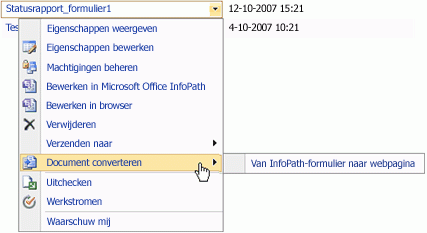
Opmerking: Als u deze optie niet ziet, de conversiefunctie kan worden uitgeschakeld, een formuliersjabloon kan niet worden geconfigureerd of mogelijk zijn er problemen met het formulier. Neem contact op met uw site-eigenaar voor hulp.
-
Klik op van InfoPath-formulier naar pagina met webonderdelen.
Opmerking: U ziet mogelijk ook de optie Uit XML naar pagina met webonderdelen. Deze optie wordt weergegeven vanwege dit Office InfoPath 2007 formulieren worden geschreven in XML-bestand. Tenzij door de eigenaar van uw site, moet u deze optie niet gebruiken voor Office InfoPath 2007 formulieren omdat ze verschillende conversie-instellingen uit zelfstandig XML-bestanden vereisen.
De pagina Pagina maken van Document wordt geopend. Afhankelijk van hoe uw site is ingesteld, ziet u alle opties of slechts een gedeelte van de opties die hieronder beschreven.
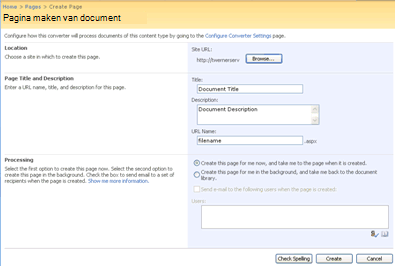
-
In de sectie locatie , klikt u op Bladerenen selecteer vervolgens de site waarop de pagina moet worden gemaakt.
De site die u selecteert moet publiceren ingeschakeld. Als u een bericht dat de publicatie niet op uw site is ingeschakeld, neemt u contact op met de eigenaar van de site.
Opmerking: Als in plaats van de secties van de locatie en de pagina titel en beschrijving , kunt u Bestaande pagina met opties voor het bijwerken van een bestaande pagina ziet, betekent dit dat het formulier al is geconverteerd. Zie het gedeelte de InfoPath-formulier en de pagina met webonderdelen bijwerkenvoor informatie over het bijwerken van bestaande webpagina's. Als u wilt de bestaande pagina negeren en maak een nieuwe, schakel het selectievakje bestaande pagina bijwerken en gaat u verder met de volgende stappen uit.
-
Voer een titel, beschrijving en URL (bestandsnaam) voor de pagina met webonderdelen die u maakt in de sectie pagina titel en beschrijving .
De naam van de URL moet uniek zijn en mag geen speciale tekens (#, %, &, enz.). Als u spaties gebruikt, worden ze automatisch verwijderd wanneer de pagina wordt gemaakt.
Opmerking: De titel wordt weergegeven boven de nieuwe webpagina, in de titelbalk van het Web browser weergeven (de HTML-titel code), en in de eigenschappen van het item in de formulierbibliotheek. De beschrijving wordt alleen weergegeven in de eigenschappen van het item in de formulierbibliotheek. De URL wordt weergegeven in de adresbalk van de Web browser (gevolgd door de extensie .aspx).
-
In de sectie verwerken wellicht u de optie direct maken van de pagina of maak de pagina op de achtergrond.
Voer een van de volgende handelingen uit:
-
Start het conversieproces direct af, te klikken op deze pagina nu maken en breng me naar de pagina wanneer deze is gemaakt. U bent die u hebt gemaakt naar de pagina van een langdurige bewerkingen (LRO) totdat de conversie voltooid is. Dit proces onder minuten duurt meestal maar duurt langer is afhankelijk van de conversiewachtrij en uw instellingen voor de conversie.
-
Start het conversieproces op de achtergrond, te klikken op deze pagina voor mij op de achtergrond, maken en breng me terug naar de documentbibliotheek. U terug naar de formulierbibliotheek waar uw formulier zich bevindt.
-
-
Als u de optie voor de gemaakte pagina naar anderen verzendt, schakel het selectievakje e-mail sturen naar de volgende gebruikers wanneer de pagina wordt gemaakt en voer vervolgens de namen van gebruikers die u wilt een melding in het vak gebruikers .
-
Klik op maken als u wilt converteren van het formulier.
Opties voor de nieuwe pagina met webonderdelen
Als u de pagina met webonderdelen direct maakt, zijn u gemaakt naar de nieuwe pagina wanneer de conversie is voltooid. Klik op de werkbalk aan de bovenkant van de pagina ziet u verschillende opties, zoals hier wordt getoond.

Van hieruit kunt u een het volgende doen:
-
Inchecken of de pagina publiceren zodat anderen deze vanuit de bibliotheek pagina's van uw website openen kunnen. Zie het artikel werken met pagina's in een publicerende sitevoor meer informatie.
-
Een werkstroom starten. Zie het artikel een goedkeuringswerkstroom gebruikenvoor meer informatie.
-
Bewerk de pagina, het formulier of beide. Zie de volgende sectie het InfoPath-formulier en de pagina met webonderdelen bijwerkenvoor meer informatie.
U ziet mogelijk nog meer opties, afhankelijk van hoe uw site is ingesteld door de eigenaar van de site.
Het InfoPath-formulier en de pagina met webonderdelen bijwerken
Wanneer u een Office InfoPath 2007 -formulier naar een webpagina converteren, u uiteindelijk twee bestanden in Office SharePoint Server 2007: het formulier en de pagina met webonderdelen. Elk bestand heeft een eigen URL, versiebeheer, geschiedenis, werkstroom, enzovoort (ervan uitgaande dat deze functies zijn ingeschakeld voor dat bepaalde inhoud type- of formulierbibliotheek).
Tegelijkertijd blijven de twee bestanden gekoppeld. Wanneer u het formulier bewerken en sla deze op een formulierbibliotheek, kunt u de pagina met webonderdelen van dat formulier vervolgens opnieuw genereren. Deze losse koppeling kunt u zich kunt concentreren op het maken van inhoud in Office InfoPath 2007 terwijl op hetzelfde moment geven van een versie die is opgemaakt voor weergave op het Web.
Als u wilt dat de maximale flexibiliteit, vindt Office SharePoint Server 2007 u een aantal manieren waarop u kunt het bijwerken van het formulier, de pagina met webonderdelen of beide. Deze opties worden hier beschreven.
Het formulier, maar niet de pagina met webonderdelen bijwerken
Er zijn twee manieren het formulier bijwerken nadat deze is geconverteerd naar een webpagina.
Het formulier vanuit de formulierbibliotheek bijwerken
-
Blader naar de formulierbibliotheek met het formulier.
-
Het formulier uitchecken, wijs de bestandsnaam, klik op de pijl die verschijnt en klik vervolgens op Uitchecken. Uitchecken van het formulier is niet vereist, maar het is een goede gewoonte om te behouden versies van het formulier. Andere gebruikers mogen geen wijzigingen aanbrengen in het formulier terwijl u deze bewerken.
-
Als u wilt bewerken op het formulier, wijst u de bestandsnaam, klik op de pijl die verschijnt en klik vervolgens op bewerken in Microsoft Office InfoPath.
-
Bewerk het bestand, sla het bestand en sluit vervolgens Office InfoPath 2007. U wordt gevraagd om te controleren in het bestand wanneer u deze sluit. Als u niet controleren in het bestand op dit moment wilt, kunt u later in het bestand controleren met behulp van de vervolgkeuzelijst van het bestand in de bibliotheek.
Het formulier met behulp van de werkbalk van de pagina met webonderdelen bijwerken
-
Blader naar de pagina met webonderdelen die uit het formulier is gegenereerd. U vindt meestal de webpagina in de bibliotheek pagina's van de site waar u ervoor kiest om de pagina te maken.
-
Klik op Pagina bewerken op de werkbalk voor schrijven. De pagina wordt geopend voor bewerken.
-
Klik in het veldbesturingselement Pagina-inhoud op Brondocument openen. U wordt gevraagd om te bevestigen dat u wilt uitchecken en bewerken van het formulier.
-
Klik op OK om het formulier te maken in Office InfoPath 2007.
-
Bewerk het bestand, sla het bestand en sluit vervolgens Office InfoPath 2007. U wordt gevraagd om te controleren in het bestand wanneer u deze sluit. Als u niet controleren in het bestand op dit moment wilt, kunt u later in het bestand controleren met behulp van de vervolgkeuzelijst van het bestand in de bibliotheek.
Bijwerken van de pagina met webonderdelen, maar niet het formulier
Opmerking: U moet voorzichtig bij het bijwerken van de pagina met webonderdelen met zelf omdat uw wijzigingen niet verloren als u wilt bijwerken van de pagina van het formulier in de toekomst weer.
-
Blader naar de pagina met webonderdelen die uit het formulier is gegenereerd. U vindt meestal de webpagina in de bibliotheek pagina's van de site waar u ervoor kiest om de pagina te maken.
-
Klik op Pagina bewerken op de werkbalk voor schrijven. De pagina wordt geopend voor bewerken.
-
Klik op Inhoud bewerkenin het veldbesturingselement Pagina-inhoud .
De HTML-Editor wordt weergegeven boven de pagina-inhoud. Zie het artikel de HTML-Editor gebruikenvoor meer informatie over het gebruik van de HTML-Editor.
De pagina met webonderdelen bijwerken met wijzigingen aan het formulier
Er zijn twee manieren de pagina met webonderdelen bijwerken met wijzigingen in het formulier.
Opmerking: Voordat de pagina met webonderdelen kan worden bijgewerkt met wijzigingen in het formulier, moet de pagina met webonderdelen worden ingecheckt. Mogelijk moet u deze stap afzonderlijk uitvoeren.
Het formulier opnieuw converteren
-
Volg dezelfde stappen die u eerder hebt uitgevoerd als u wilt converteren van een formulier aan een webpagina, Zie het gedeelte converteren van een InfoPath-formulier aan een webpagina.
-
Schakel ditmaal op de pagina Pagina maken van Document laat u het selectievakje bestaande pagina bijwerken is geselecteerd.
-
Klik op maken om de pagina met webonderdelen bijwerken met wijzigingen aan het formulier.
De pagina met webonderdelen bijwerken met behulp van de werkbalk van de pagina met webonderdelen
-
Blader naar de pagina met webonderdelen die uit het formulier is gegenereerd. U vindt meestal de webpagina in de bibliotheek pagina's van de site waar u ervoor kiest om de pagina te maken.
-
Klik op Pagina bewerken op de werkbalk voor schrijven. De pagina wordt geopend voor bewerken.
-
Klik in het veldbesturingselement Pagina-inhoud op Inhoud vanuit bron bijwerken.
-
Wanneer u hierom wordt gevraagd om te bevestigen, klikt u op OK als u wilt bijwerken van de pagina met webonderdelen.










